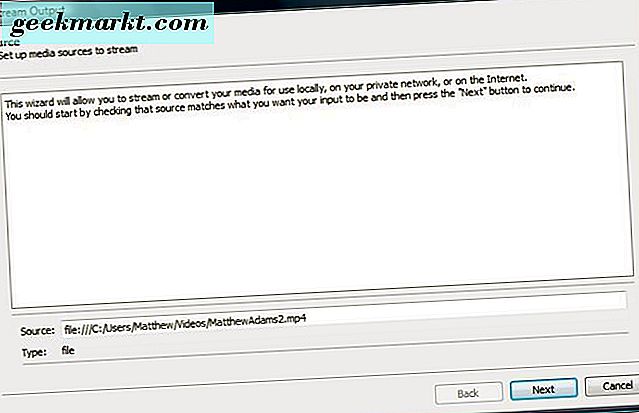หากคุณเริ่มสังเกตเห็นแบตเตอรีสำรองของ MacBook ลดลงคุณอาจช่วยตัวเองไปที่แถบ Genius และแก้ไขปัญหานี้ได้ ในบทความนี้เราจะค้นหาวิธีตรวจสอบความสมบูรณ์ของแบตเตอรี่และเพิ่มประสิทธิภาพ Mac เพื่อให้ได้ประสิทธิภาพที่ดีที่สุด เอาล่ะ.
1. วิธีตรวจสอบอัตราการคายประจุแบตเตอรี่
แบตเตอรี่ลิเธียมไอออนมาตรฐานจะเสื่อมสภาพเมื่อเวลาผ่านไปและสูญเสียความจุซึ่งนำไปสู่ประสิทธิภาพที่แย่ลงในช่วงหลายปีที่ผ่านมา สิ่งนี้เกิดขึ้นทีละน้อยทุกครั้งที่คุณชาร์จและแบตเตอรี่หมดหรือที่เรียกว่าวงจรการชาร์จ กล่าวอีกนัยหนึ่ง "วงจรการชาร์จ" เป็นตัวบ่งชี้ที่ดีสำหรับสุขภาพของแบตเตอรี่ ยิ่งไปกว่านั้นคือรอบการชาร์จแบตเตอรี่ที่เก่ากว่าคือ
หากต้องการค้นหาวงจรการชาร์จของ Mac ของคุณให้คลิกที่ไอคอน Apple ที่มุมบนซ้ายเปิด“เกี่ยวกับ Mac เครื่องนี้“ คลิก“รายงานระบบ“.

ภายใต้ฮาร์ดแวร์คลิก“อำนาจ” และจะแสดงข้อมูลที่จำเป็นทั้งหมดเพื่อสรุปสุขภาพแบตเตอรี่ ดูจำนวนรอบและเงื่อนไข ภายใต้ข้อมูลสุขภาพ

มันบอกอะไรคุณ?
Apple มีรายการรอบการชาร์จที่ครอบคลุมสำหรับ MacBooks ทั้งหมดที่วางจำหน่ายในช่วงหลายปีที่ผ่านมา MacBook รุ่นต่างๆมีรอบการชาร์จที่แตกต่างกันตั้งแต่ 300-1000 แบตเตอรี่ Mac ที่ทันสมัยที่สุดได้รับการจัดอันดับเป็นเวลา 1,000 รอบ คุณสามารถไปที่หน้านี้เพื่อตรวจสอบขีด จำกัด สูงสุดสำหรับ MacBook ของคุณและดูว่าแบตเตอรี่ของคุณใกล้จะถึงขีด จำกัด รอบปกติหรือไม่
ตัวอย่างเช่นฉันใช้ MacBook Pro รุ่นต้นปี 2015 และแบตเตอรี่ได้รับการจัดอันดับเป็น 1,000 รอบและแบตเตอรี่ของเครื่องอยู่ที่ประมาณ 76 รอบ ซึ่งหมายความว่าฉันเหลือรอบการชาร์จมากกว่า 900 รอบก่อนที่ฉันจะกังวลเกี่ยวกับแบตเตอรี่สำรอง
2. ตรวจสอบความจุของการชาร์จแบตเตอรี่ปัจจุบันของคุณ
โอเคเราได้รับการนับรอบการชาร์จแล้ว แต่ในการตรวจสอบเพิ่มเติมเราสามารถใช้แอปที่แจ้งให้คุณทราบถึงสภาพแบตเตอรี่ปัจจุบันของ MacBook ของคุณ
Battery Monitor เป็นแอพฟรีบน App Store ที่แสดงความจุแบตเตอรี่ปัจจุบันและสถิติที่เป็นประโยชน์อื่น ๆ

เมื่อคุณติดตั้งแอปคุณสามารถเข้าถึงได้อย่างง่ายดายจากแถบเมนู จะแสดงความจุปัจจุบันของแบตเตอรี่มูลค่าที่ชาร์จในปัจจุบันและหากคุณ คลิก ผม ปุ่มนอกจากนี้ยังบอกอุณหภูมิของแบตเตอรี่และการใช้พลังงานในปัจจุบัน
หากแบตเตอรี่ของคุณเสียหายแบตเตอรี่จะหมดเร็วและจะมีอุณหภูมิสูงกว่าปกติ แม้ว่าคุณจะต้องจำไว้ว่าหากคุณกำลังตัดต่อวิดีโอหรือเปิดเบราว์เซอร์พร้อมกับแท็บต่างๆมากมายแม้แต่แบตเตอรี่ที่มีสุขภาพดีก็จะหมดเร็วขึ้นมาก

3. ปรับ Mac ของคุณให้เหมาะสมเพื่อรับน้ำผลไม้มากขึ้น
เราพิจารณาแล้วว่า MacBook ของคุณมีแบตเตอรี่ที่ใช้งานได้ แต่หากอายุการใช้งานแบตเตอรี่ลดลงมากกว่าที่แบตเตอรี่จะเสื่อมสภาพเราสามารถเพิ่มประสิทธิภาพบางอย่างและใช้ประโยชน์ได้มากขึ้น คุณสามารถลองทำสิ่งต่อไปนี้
ปิดการใช้งานแอพ Battery Guzzling
คลิกที่ไอคอนแบตเตอรี่บนแถบเมนูเพื่อแสดงตัวเลือก ภายใต้“การใช้พลังงานที่สำคัญ“ คุณจะพบแอปตัวร้ายทั้งหมดที่อาจมีส่วนรับผิดชอบต่ออายุการใช้งานแบตเตอรี่ที่สั้นบน Mac ของคุณ ฉันใช้ Google Chrome และเป็นเครื่องต้มแบตเตอรี่ยอดนิยมและหากคุณใช้กับ MacBook คุณควรลองเปลี่ยนไปใช้ Safari หรือ Firefox

ปรับปุ่มกดและความสว่างของจอแสดงผล
เมื่อใช้ MacBook บนแบตเตอรี่คุณสามารถลองลดความสว่างทั้งบนปุ่มกดและจอแสดงผลเพื่อยืดอายุการใช้งานแบตเตอรี่ มันจะไม่สร้างความแตกต่างมากนัก แต่มันจะเป็นอะไรบางอย่างอย่างแน่นอน
ใช้ Native Apps
แอปที่มาพร้อมเครื่องของ Apple ได้รับการปรับให้เหมาะสมกับฮาร์ดแวร์ของ MacBook และการใช้แอปเหล่านี้จะช่วยเพิ่มอายุการใช้งานแบตเตอรี่บน MacBook ได้จริง ซึ่งรวมถึงการแทนที่แอปของบุคคลที่สามเช่น VLC ด้วย Quick Time Player แบบเนทีฟ
อะไรอีก?
นี่คือคำแนะนำโดยย่อเกี่ยวกับวิธีการตรวจสอบความสมบูรณ์ของแบตเตอรี่และปรับปรุงประสิทธิภาพตามแบตเตอรี่ แน่นอนว่ามีหลายวิธีในการยืดอายุแบตเตอรี่เช่นการปิด Wi-Fi และบลูทู ธ แต่จะไม่เป็นประโยชน์จริงๆเมื่อคุณเชื่อมต่ออินเทอร์เน็ตโดยใช้ Wi-Fi และใช้แป้นพิมพ์ไร้สาย อย่างไรก็ตามคุณยังสามารถปรับแต่งการตั้งค่าบางอย่างได้ในส่วน Energy Saver เพื่อใช้ประโยชน์จาก MacBook เครื่องเก่าของคุณได้มากขึ้น คุณทำอะไรเพื่อให้ MacBook ของคุณใช้งานได้นานขึ้น? แจ้งให้เราทราบในความคิดเห็นด้านล่าง